Atualizado em July 2025: Pare de receber mensagens de erro que tornam seu sistema mais lento, utilizando nossa ferramenta de otimização. Faça o download agora neste link aqui.
- Faça o download e instale a ferramenta de reparo aqui..
- Deixe o software escanear seu computador.
- A ferramenta irá então reparar seu computador.
Alguns usuários relataram que eram
incapaz de instalar o Windows 10 Spring Creators Update v1803
também chamado de
April 2018 Update(Alaska)
no seu sistema. Embora possa ou não haver qualquer mensagem de erro específica para este problema, os usuários relataram que ele reverte para a versão anterior após alguns flashes no sistema. Normalmente, o sistema é reinicializado sem a atualização. Alguns usuários disseram que ele instala metade ou 75% da atualização e então reinicia abruptamente.
Tabela de Conteúdos
Windows 10 Abril 2018 Não instalar o Update
Atualizado: julho 2025.
Recomendamos que você tente usar esta nova ferramenta. Ele corrige uma ampla gama de erros do computador, bem como proteger contra coisas como perda de arquivos, malware, falhas de hardware e otimiza o seu PC para o máximo desempenho. Ele corrigiu o nosso PC mais rápido do que fazer isso manualmente:
- Etapa 1: download da ferramenta do reparo & do optimizer do PC (Windows 10, 8, 7, XP, Vista - certificado ouro de Microsoft).
- Etapa 2: Clique em Iniciar Scan para encontrar problemas no registro do Windows que possam estar causando problemas no PC.
- Clique em Reparar tudo para corrigir todos os problemas
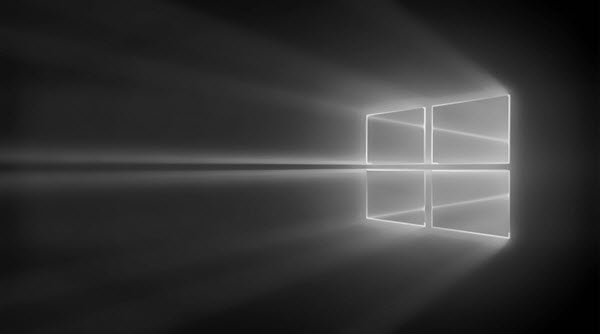
Em tal situação, tente as etapas básicas que são seguidas quando uma Atualização do Windows falha ao instalar. Além desses passos, alguns dos seguintes também podem ser tentados:
1] Apagar a pasta b>>$b>WINDOWS.~b>BT
- Faça com que o Windows mostre arquivos e pastas ocultos. Para isso, abra o Explorador de arquivos e entre as abas no topo, selecione a aba View tab.
- Marque a opção para arquivos ocultos como na imagem abaixo.
- Procure a pasta $WINDOWS.~BT na unidade C:. Quando a encontrar, apague-a.
As pastas $Windows.~BT e $Windows.~WS são criadas pelo Windows, durante o processo de atualização. No caso de uma atualização com falha, é melhor excluir a pasta e iniciar o processo de atualização novamente.
2] Renomear o b>S>b>b>oftwareDb>istribuiçãob>b> ficheiro
Excluir ou renomear a pasta SoftwareDistribution. Se o processo de atualização do Windows não estiver funcionando corretamente ou se você achar que o tamanho dessa pasta cresceu muito, então você pode considerar excluir a pasta de distribuição de software.
Se isso não funcionar, tente as seguintes etapas de solução de problemas que são específicas para a Atualização do Criador do Windows 10.
1] Verificar compatibilidade de hardware
Quando o Windows lançou sua Atualização de Aniversário em agosto de 2016, muitos usuários relataram o mesmo problema que não conseguiram atualizar seus sistemas para a versão mais recente. Isso significa que, mesmo que você possa ser capaz de instalar o Windows 10 no seu sistema, você não seria capaz de instalar o Aniversário ou a atualização do Criador se seu sistema não for compatível.
Verifique esta lista para determinar se seu sistema é compatível com a Atualização do Criador ou não:
- Acer
- Dell
- HP
- Lenovo
- Samsung
- Sony
- Toshiba.
Este post explica porque você pode receber o Windows 10 não é mais suportado nesta mensagem do PC.
2] Anote o erro (Alaska)
Se puder anotar o erro, aqui está uma lista de Erros de Instalação ou Atualização do Windows 10 que podem ajudar a solucionar o problema especificamente. Esta mensagem ajudará os administradores de TI a solucionar os erros de atualização do Windows 10.
3] Use o Windows 10 Update Assistant
Se as atualizações não funcionarem a partir do próprio PC, você pode considerar usar o Assistente de Atualização do Windows 10 para atualizar.
4] b>Upgrade usando Windows 10 Installation Media Tool
Você pode tentar atualizar para o Windows 10 Creators Update versão 1703 usando a Ferramenta de Mídia de Instalação do Windows 10.
5] Receber CRITICAL_PROCESS_DIED error(Alaska)
Veja este post se você receber um erro de DIED DE PROCESSO CRÍTICO.
Espero que algo aqui o ajude a atualizar para o Windows 10 v1803.
(2)
RECOMENDADO: Clique aqui para solucionar erros do Windows e otimizar o desempenho do sistema
Bruno é um entusiasta de Windows desde o dia em que teve seu primeiro PC com Windows 98SE. Ele é um Windows Insider ativo desde o Dia 1 e agora é um Windows Insider MVP. Ele tem testado serviços de pré-lançamento em seu Windows 10 PC, Lumia e dispositivos Android.
